

添加云帐户以便将恢复点复制到云存储。创建“文件复制”或“文件存档”任务时,您可以使用该帐号。
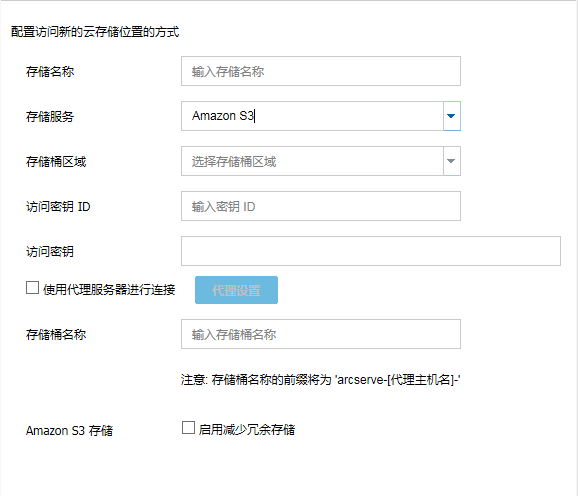
可用的选项包括 Amazon S3、Amazon S3 兼容、Windows Azure、Windows Azure 兼容、Fujitsu Cloud (Windows Azure) 和 Eucalyptus-Walrus。(Amazon S3 是默认供应商)。
注意:
SET_STORAGECLASS_HEADER=false
AmazonPlugin.properties 文件位于以下位置:
C:\Program Files\Arcserve\Unified Data Protection\Engine\BIN\CCI\Config
C:\Program Files\Arcserve\Unified Data Protection\Management\BIN\CCI\Config
每个云供应商的配置选项都是类似的(某些术语不同),并且将介绍任何不同之处。
请按照下列步骤操作:
“目标:云帐户”页面将显示在中央窗格中。
此时显示“添加云帐户”页面。
指定云存储的名称。该名称将添加到控制台以便标识云帐户。每个云帐户都必须具有唯一的存储名称。
从下拉列表中选择相应服务。配置会根据选定存储服务的不同而有所差异。
访问密钥 ID/帐户名称/查询 ID
标识请求访问该位置的用户。
(对于该字段,Amazon S3 使用访问密钥 ID,Windows Azure 和 Fujitsu Cloud (Windows Azure) 使用帐户名称,而 Eucalyptus-Walrus 使用查询 ID)。
秘密访问密钥/密钥
因为您的访问密钥未加密,所以该秘密访问密钥是用于验证该位置访问请求的可靠性的密码。
重要信息!对于维护帐号的安全性,该秘密访问密钥至关重要。您应当将您的密钥和您的凭据存放在安全的地方。不要将您的秘密访问密钥嵌在网页或其他可公共访问的源代码中,并且不要通过非安全通道传送它。
(对于该字段,Amazon S3 使用私密访问密钥。Windows Azure、Fujitsu Cloud (Windows Azure) 和 Eucalyptus-Walrus 使用私密密钥)。
指定代理服务器设置。选择“使用代理服务器进行连接”以启用该选项。如果选择此选项,则还必须包括代理服务器的 IP 地址(或计算机名),以及代理服务器用于进行 Internet 连接的相应端口号。如果代理服务器要求身份验证,您还可以选择该选项。然后,您必须提供使用代理服务器所需的相应身份验证信息(域名\用户名和密码)。
(代理服务器功能对于 Eucalyptus-Walrus 不可用)。
移动或复制到云供应商的所有文件和文件夹都在您的存储桶(或容器)中存储和组织。存储桶像文件的容器,用于将对象分组和组织在一起。存储在云供应商处的每个对象都将置入存储桶。
(对于该字段,Amazon S3 和 Eucalyptus-Walrus 使用存储桶名称。Windows Azure 和 Fujitsu Cloud (Windows Azure) 使用容器)。
注意:对于此步骤的剩余部分,除非有所指定,否则对存储桶的所有引用也可以应用于容器。
仅针对 Amazon S3,该选项让您可以选择启用减少冗余存储 (RRS)。RRS 是 Amazon S3 中的存储选件,可通过在 Amazon S3 标准存储的较低冗余级别上存储非关键的可复制数据来帮助您降低成本。标准冗余存储选项和减少冗余存储选项都将数据存储在多个工具和多个设备上,但是有了 RRS,数据重复的次数更少,因此成本降低。使用 Amazon S3 标准存储或 RRS 时,你所预期的延迟和吞吐量应该相同。默认情况下,不选择该选项(Amazon S3 使用标准存储选件)。
云帐户将添加到控制台中。
注意:如果您已在先前版本的 Arcserve UDP 中配置文件复制和文件存档,并且现在升级到 Arcserve UDP 版本 6.0,则对于文件存档,Arcserve UDP 会创建后缀为 -fa 的新云存储桶。文件复制会使用与以前版本中相同的存储桶。
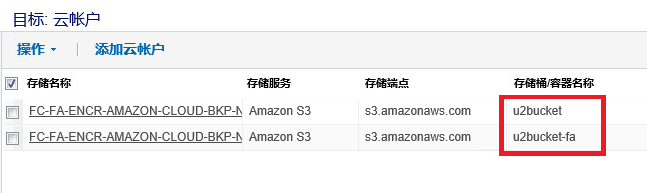
|
Copyright © 2016 |
|